首页 > 电脑教程
技术员教你处理win10系统注销快捷的处理
2021-12-19 18:02:12 电脑教程
今天教大家一招关于win10系统注销快捷的操作方法,近日一些用户反映win10系统注销快捷这样一个现象,当我们遇到win10系统注销快捷这种情况该怎么办呢?我们可以 和win7系统有差别,鼠标右键win10系统屏幕左下角“开始”菜单,在弹出的列表中选择“关机或注销”按键,然后将鼠标移到显示的下一级菜单中有注销、睡眠、关机和重启四个操作选项,我们点击“注销”即可。使用快捷键也能轻松的执行注销,进入win10桌面后,使用组合键【Alt】+【F4】可以快速的调出关闭windows操作选项,我们只要下拉选项列表,选择【注销】选项,然后点击确定即可进入注销状态。下面跟随小编脚步看看win10系统注销快捷详细的设置方法:
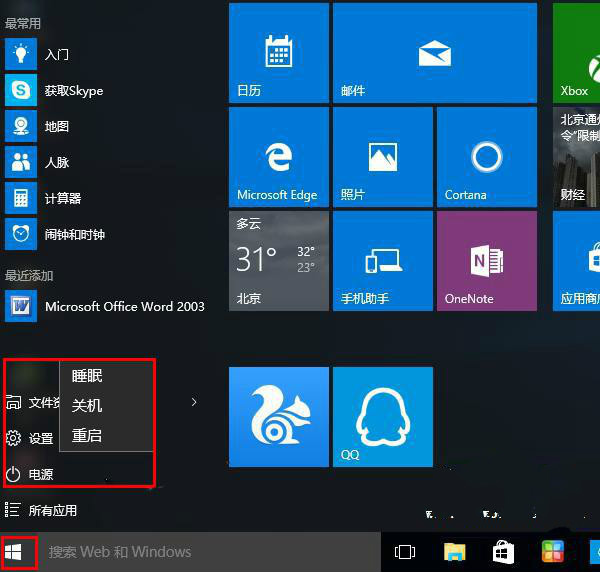
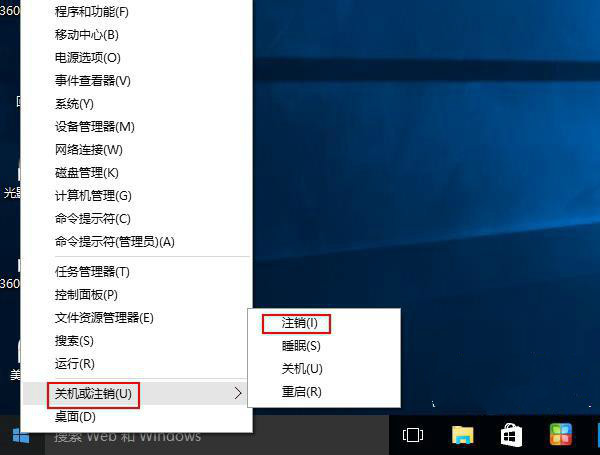
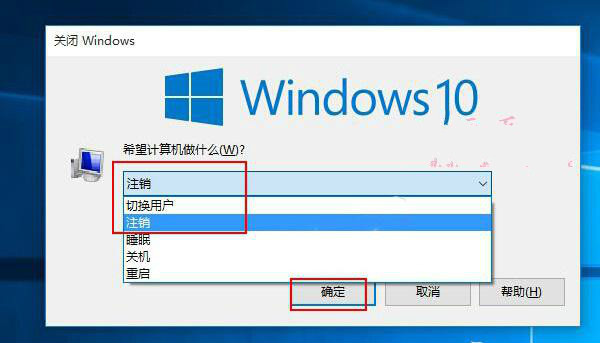
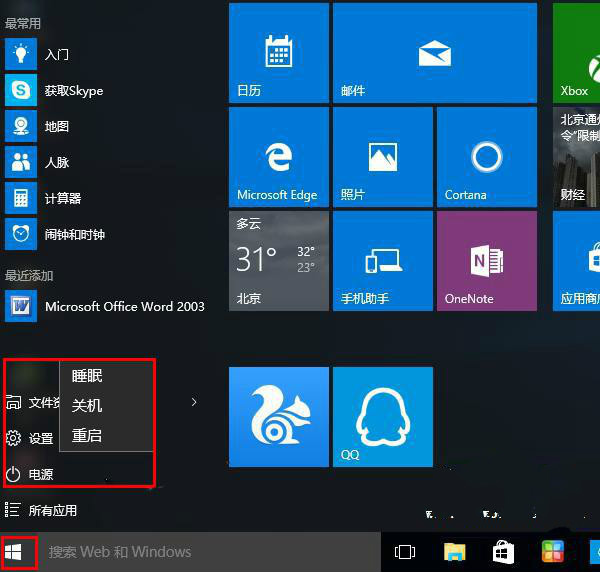
方法一:右键快捷注销Win10
和win7系统有差别,鼠标右键win10系统屏幕左下角“开始”菜单,在弹出的列表中选择“关机或注销”按键,然后将鼠标移到显示的下一级菜单中有注销、睡眠、关机和重启四个操作选项,我们点击“注销”即可。
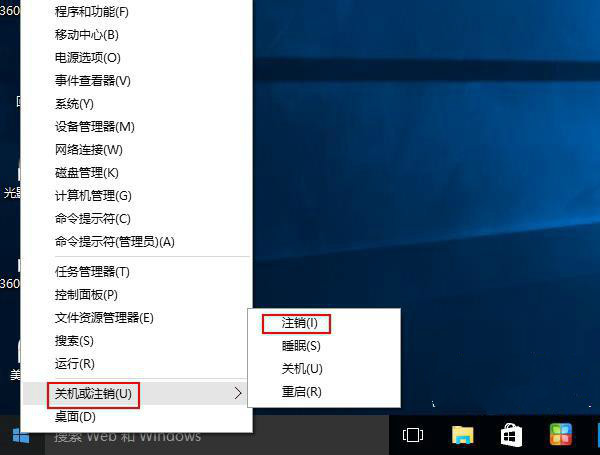
方法二:快捷键注销win10
使用快捷键也能轻松的执行注销,进入win10桌面后,使用组合键【Alt】+【F4】可以快速的调出关闭windows操作选项,我们只要下拉选项列表,选择【注销】选项,然后点击确定即可进入注销状态。
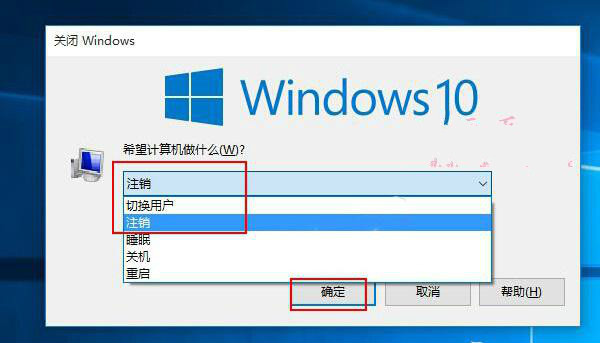
当我们系统出现一些问题或变卡时,可以选择注销当前操作系统,而注销系统执行关机速度还要快,教程的第一种方式也是比较常用的,我们也可以使用快捷键的方式来调出注销窗口,用户可以根据个人习惯来操作。
是不是困扰大家许久的win10系统注销快捷的操作方法问题已经解决了呢?小伙伴们都学会了吗?希望对大家有所帮助。
相关教程推荐
- 2021-12-17 win7能再还原到win10吗,win10变成win7怎么还原
- 2021-12-13 win7怎么调整屏幕亮度,win7怎么调整屏幕亮度电脑
- 2021-11-26 win7笔记本如何开热点,win7电脑热点怎么开
- 2021-11-25 360如何重装系统win7,360如何重装系统能将32改成
- 2021-12-13 win7未能显示安全选项,win7没有安全模式选项
- 2021-11-19 联想天逸5060装win7,联想天逸310装win7
- 2021-07-25 win7无法禁用触摸板,win7关闭触摸板没有禁用选项
- 2021-07-25 win7卡在欢迎界面转圈,win7欢迎界面一直转圈
- 2021-11-12 gta5一直在载入中win7,win7玩不了gta5
- 2021-09-16 win7一直卡在还原更改,win7一直卡在还原更改怎么
热门教程